A Galaxy Book Pro 360 használata táblagép módban
Mit kell tudni
- A táblagép mód bekapcsolásához először nyissa meg a Műveletközpont majd bontsa ki a négy lapkából álló listát a Műveletközpont alján, és érintse meg a lehetőséget Tablet mód bekapcsolni.
- Laptop módba való visszatéréshez érintse meg a gombot Tablet mód csempe.
- A táblagép mód a legtöbb Windows 10 rendszert futtató számítógép alapértelmezett funkciója.
Ez a cikk elmagyarázza, hogyan használhatja a Galaxy Book Pro 360-at táblagép módban.
A Galaxy Book Pro 360 használata táblagép módban
A Samsung Galaxy Book Pro 360 egy Windows 2 az 1-ben, 360 fokos csuklópánttal. A kijelzőt addig hajthatja hátra, amíg hozzá nem ér a laptop aljához, így hatékonyan tablettá alakíthatja.
A táblagép mód a Windows 10 alapértelmezett funkciója. A legtöbb érintőképernyős Windows-eszközön használható, de különösen hasznos egy forgó csuklópánttal rendelkező eszközökön, mint például a Galaxy Book Pro 360. Kövesse ezeket a lépéseket a bekapcsolásához.
-
Koppintson a Műveletközpont a tálca jobb szélső sarkában. Ezt egy csevegődoboznak tűnő ikon jelzi.
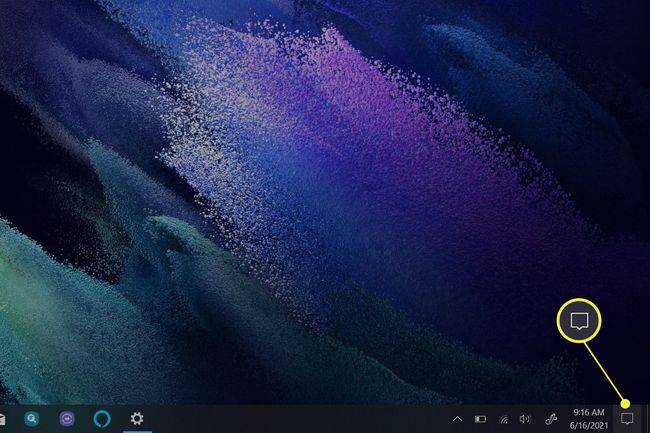
-
Az Műveletközpont becsúszik a kijelző jobb oldaláról. Koppintson a Kiterjed.Ezt közvetlenül a négy lapkából álló sor felett találod meg az Akcióközpont alján.
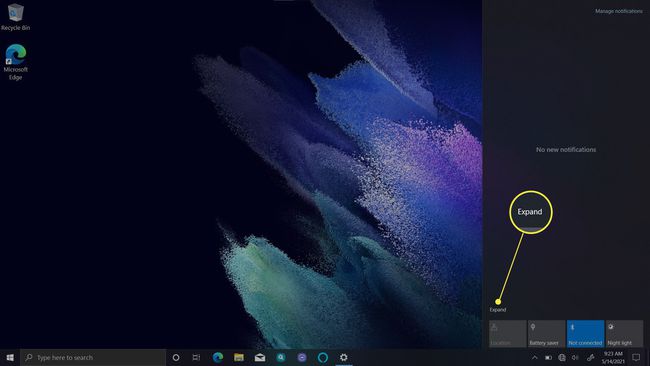
Az Akcióközpontban lévő csempék emlékeznek arra, hogy mikor lettek utoljára kibontva vagy összecsukva. Lehetséges, hogy korábban kibővítette a címeket, ebben az esetben négy helyett 16-ot fog látni. Kihagyhatja ezt a lépést, és továbbléphet a következőre.
-
Érintse meg a Tablet mód csempe.
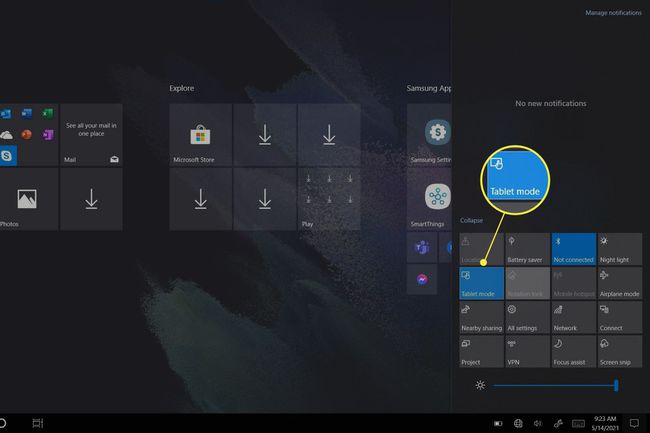
A táblagép mód azonnal aktiválódik. Észreveheti, hogy a nyitott ablakok és alkalmazások kitágulnak, hogy a teljes képernyőt elfoglalják, és hogy a Windows felületelemei, például a Windows Start menü, bontsa ki teljes képernyős módra is. Az ikonok és gombok is nagyobbak lesznek.
Hogyan kapcsolhatom ki a táblagép módot a Samsung Galaxy Book Pro 360 készülékemen?
Bármikor visszatérhet a "laptop módba". Csak érintse meg a Tablet mód ismét csempe.
A Táblagép mód csempe az alapértelmezett Windows 10 kiválasztási színnel lesz árnyékolva, ha be van kapcsolva (a kék az alapértelmezett kiválasztási szín a Galaxy Book Pro 360 készüléken). A csempe szürkén jelenik meg, ha ki van kapcsolva.
A Galaxy Book Pro 360 automatikus használata táblagép módban
A táblagép mód aktiválása mindössze néhány másodpercet vesz igénybe, de a Windows képes automatikusan be- vagy kikapcsolni, amikor a Galaxy Book Pro 360 csuklópántját táblagép tájolásába fordítja. Ez alapértelmezés szerint ki van kapcsolva. A következőképpen kapcsolhatja be.
-
Koppintson a Windows elemre Rajt.
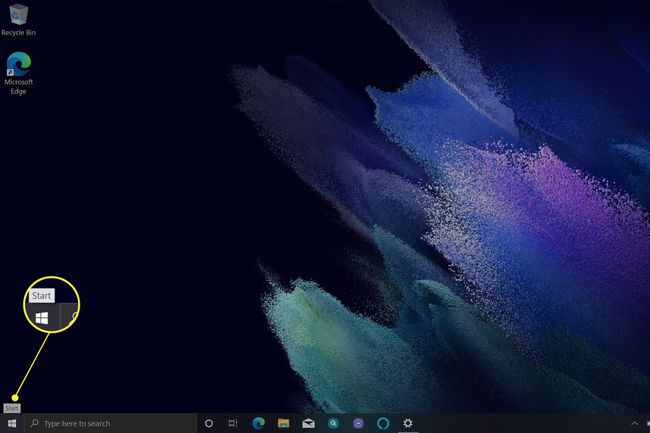
-
Koppintson a Beállítások, amelyet fogaskerék ikon jelöl.
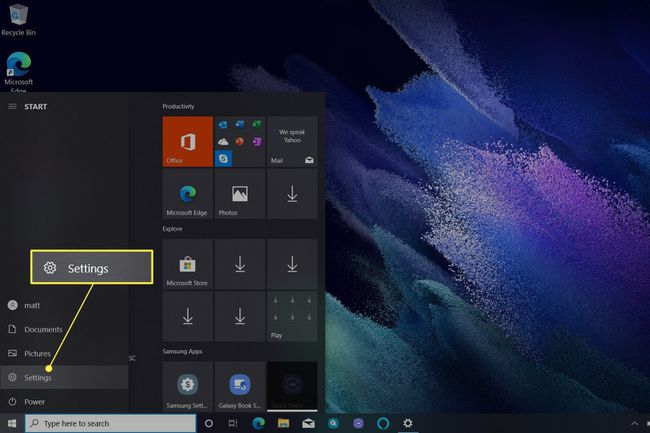
-
Megnyílik a Beállítások menü. Koppintson a Rendszer.
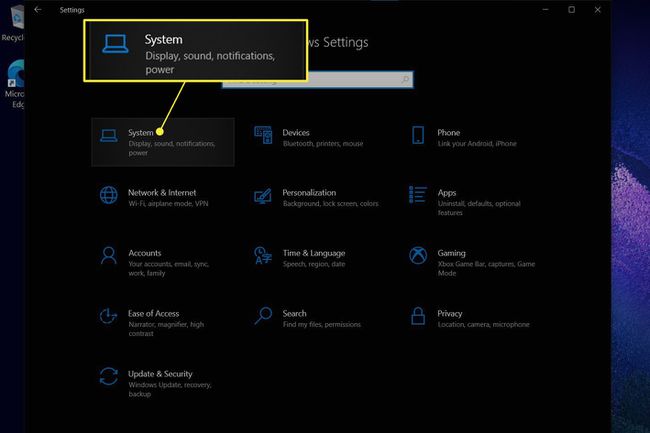
-
Koppintson a Tabletta, amely a Rendszer menü bal oldalán található opciók listájában található.
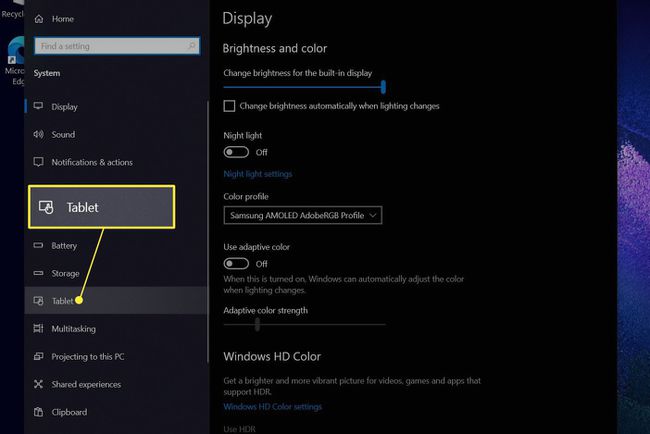
-
Egy legördülő menü jelenik meg felirattal Amikor ezt az eszközt tabletként használom. Koppintson a legördülő menüre, és válassza ki Mindig váltson tablet módba.
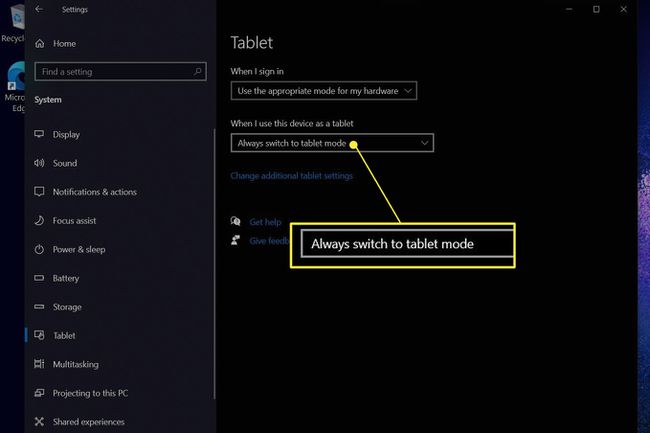
Választása azonnal hatályba lép. A kilépéshez zárja be az ablakot.
A Galaxy Book Pro 360 mostantól automatikusan be- vagy kikapcsolja a Tablet módot a kijelző helyzetétől függően.
Milyen előnyökkel jár a táblagép mód?
A táblagép mód megváltoztatja az ablakok és alkalmazások méretét. Ezenkívül megnöveli a Windows felhasználói felület méretét és egyes harmadik féltől származó alkalmazások felületének méretét. Ez még élvezetesebbé teheti a Galaxy Book Pro 360 táblagépként való használatát, mivel egyes Windows felületelemek túl kicsik ahhoz, hogy könnyen aktiválhatók legyenek egy érintőképernyős eszközön. A többfeladatos munkavégzés változásait is észre fogja venni, mivel új érintőképernyős gesztusok aktiválódnak.
GYIK
-
Hogyan tilthatom le a billentyűzetet táblagép módban?
A Windows 10 automatikus érzékelővel rendelkezik, amely letiltja a billentyűzetet és az érintőpadot, ha az eszköz Tablet módra van állítva. A hozzáféréshez lépjen a Kezelőpanel > Billentyűzet. Válassza ki Billentyűzetzár > A billentyűzet és az érintőpad automatikus zárolása. A billentyűzet és az érintőpad automatikusan letiltásra kerül, ha táblagép módban van.
-
A Samsung Galaxy Book Pro 360 laptop?
Igen, a Samsung Galaxy Book Pro 360 egy laptop, de okostelefon- és táblagépszerű aspektusai is vannak. Ugyanazt a Super Amoled kijelzőtechnológiát használja, mint a Samsung Galaxy S21 Ultra okostelefon; a kijelző egyben 360 fokban elfordítható érintőképernyőként is funkcionál, így táblagépszerű interfész jön létre Tablet mode néven.
-
Mennyibe kerül egy Samsung Galaxy Book Pro 360?
A 13 hüvelykes Samsung Galaxy Book Pro 360 kikiáltási ára körülbelül 1200 dollár, míg a 15 hüvelykes modell körülbelül 1300 dollártól kezdődik. Találhat alacsonyabb eladási árat, vagy kihasználhatja a cserét, hogy alacsonyabb költséget érjen el.
